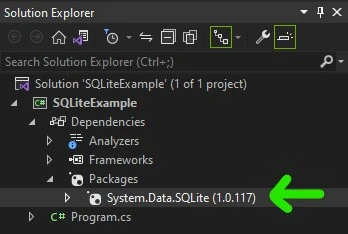Kali ini, kita akan membahas contoh penggunaan Database SQLite pada C#.
Visual Studio Template
Template yang akan digunakan untuk mencoba SQLite adalah Console App. Cara membuat console app project pada Visual Studio dapat dilihat pada link berikut: Creating New Console App Project in Visual Studio Code 2022.
Install System.Data.SQLite
Untuk dapat menggunakan SQLite pada Visual studio kita perlu menambahkan library dengan menggunakan NuGet Package Manager, dengan langkah-langkah seagai berikut:
- Untuk langsung menambahkan library pada project yang tengah aktif, dapat dilakukan melalui menu
ProjectManage Nuget Packages...![Manage Nuget Packages]()
- Pada tab
Browsecari package dengan kata kuncisystem.data.sqlitekemudian pilih sesuai gambar lalu install dan tunggu beberapa saat untuk proses instalasinya![Browse Package]()
- Setelah proses instalasi selesai, maka akan muncul dialog seperti gambar berikut, lalu tekan
OK![Preview Changes]()
- Setelah itu akan muncul juga dialog konfirmasi lisensi penggunaan package, lalu tekan
I Accept![License Acceptance]()
- Untuk memastikan bahwa package sudah berhasil ditambahkan ke dalam project, dapat dilakukan pengecekan pada Solution Explorer, sebagai berikut:
![Solution Explorer]()
Test Connection
Untuk mencoba koneksi ke SQLite, dapat menggunakan code berikut:
Example Code
Code berikut akan menampilkan versi dari SQLite.
test.cs
Output

Create Table and Add Data
Contoh pembuatan table dan penambahan data.
Example Code
Code berikut akan membuat database dengan nama fruits.db dan membuat table fruits di dalamnya, lalu menambah sample data Apple dan Orange.
write.cs
Read Data
Contoh pembacaan data dari database.
Example Code
Code berikut akan membaca database dengan nama fruits.db yang sudah dibuat sebelumnya.
read.cs
Output
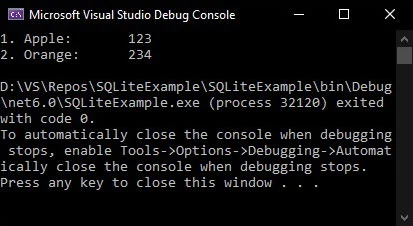
Database Location
Database kita definisikan pada string cs = @"URI=file:fruits.db";, sehingga akan tersimpan di dalam project pada folder berikut:
\bin\Debug\net6.0
Custom Location
Untuk menyimpan database di tempat lain, cukup mengubah baris string cs = @"URI=file:fruits.db"; menjadi misalnya string cs = @"URI=file:D:\Data\test.db";, sehingga database akan tersimpan di partisi D pada folder Data.
Source Code
github.com/ahoNerd/SQLiteExample